

次の手順に従ってください:
[バックアップ設定]-[拡張]の[スケジュール]ダイアログ ボックスが表示されます。
[新しいスロットル スケジュールの 追加]ダイアログ ボックスが開きます。
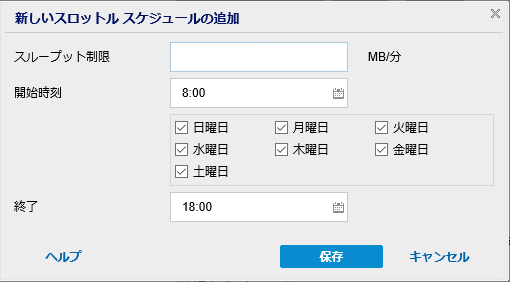
バックアップが書き込まれる最高速度(MB/分)を指定します。
CPU またはネットワークの使用率を削減するためにバックアップ速度のスロットル制御を実行できます。ただし、バックアップ速度を制限すると、バックアップ ウィンドウに悪影響を及ぼします。バックアップの最高速度を抑えるれば抑えるほど、バックアップの実行にかかる時間は増大します。バックアップ ジョブの場合、ホーム画面上の[ジョブ モニタ]に、進行中ジョブの平均読み取り/書き込み速度が表示され、設定されたスロットル スピード制限も示されます。
注:デフォルトでは、スロットル バックアップ速度のオプションは有効ではなく、バックアップ速度は制御されていません。
設定されたバックアップ スロットル設定の適用を開始する時間帯を指定します。
設定されたバックアップ スロットル設定の適用を終了する時間帯を指定します。
設定が保存されます。
注:
|
Copyright © 2016 |
|